 ✕
✕
By Justin SabrinaAktualizováno 16. prosince 2022
„Odhlásil jsem se ze svého Apple ID na svém iPhonu XR, když jsem se pokusil znovu přihlásit, zjistil jsem, že všechny skladby Apple Music, které jsem si stáhl do knihovny, zmizely! Jak dostanu zpět svou starou Apple Music? Nechci je znovu všechny hledat. Prosím pomozte!"
Domnívám se, že mnoho uživatelů Apple Music shromáždilo velké množství skladeb v hudební knihovně pro synchronizaci s jinými zařízeními Apple. Jednoho dne však tyto seznamy skladeb a písně náhle zmizely, proč? Někdy, když zrušíte své Apple ID nebo zrušíte předplatné Apple Music, můžete ztratit všechny skladby Apple Music, které byly dříve přidány do knihovny Apple Music. Nebojte se, tento článek vám poradí, jak na to získejte zpět svou starou Apple Music!
OBSAH
Postupujte podle jednoduchých kroků níže obnovit Apple Music na iPhone/iPad:
Krok 1. Přejděte na „Nastavení“ na iPhone/iPad.
Krok 2. Přejeďte dolů na „Music“ a stiskněte.
Krok 3. Povolte iCloud Music Library posunutím posuvníku na zelenou.
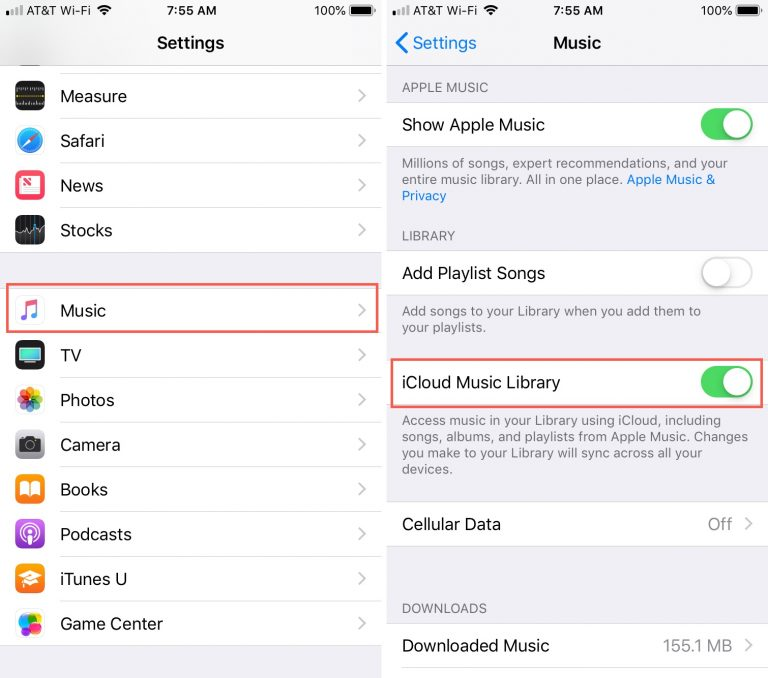
Nyní se vraťte do hudební aplikace a zkontrolujte svou hudební knihovnu. Měly by tam být seznamy skladeb, alba, interpreti a skladby, které jste přidali dříve.
Chcete-li zabránit ztrátě skladeb v knihovně Apple Music, nejlepším způsobem je uložit skladby Apple Music do počítače navždy. Ale jak můžu uchovávat skladby Apple Music navždy? Jak všichni víme, Apple Music je formát M4P s ochranou DRM a lze jej přehrávat pouze na zařízeních Apple. Ve skutečnosti nevlastníme skladby Apple Music. Jediný způsob je prolomit Apple Music DRM a následně jej převést do běžného formátu, jako je MP3, WAV. Zde představíme nástroj vše v jednom – UkeySoft Apple Music Converter, který vám pomůže vyřešit výše uvedené problémy.
UkeySoft Apple Music Converter podporuje Apple Music Free a Subscribers pro stahování skladeb z Apple Music do počítače odebrat DRM z Apple Music a převést Apple Music na MP3, AAC, FLAC, WAV. Poté můžete nechráněné soubory navždy uložit na místní disk a přesunout je na jakékoli zařízení, abyste si je mohli užívat. Už se nemusíte bát, že vaše Apple Music Library náhle zmizí.
Hlavní vlastnosti UkeySoft Apple Music Converter:
Krok 1. Spusťte UkeySoft Apple Music Converter
Nejprve klikněte na tlačítko „Stáhnout“ výše a stáhněte si a nainstalujte UkeySoft Apple Music Converter na váš PC/Mac. Po spuštění programu se automaticky spustí aplikace iTunes.

Krok 2. Importujte Apple Music do Converteru
Klikněte na „Seznam skladeb“ / „Hudba“ na levé straně a poté vyberte skladby Apple Music, které si chcete navždy ponechat.

Krok 3. Upravte nastavení výstupu
Nyní si můžete přizpůsobit výstupní formáty (MP3, FLAC, AAC, WAV), výstupní kvalitu a také výstupní složku, kam chcete všechny tyto skladby uložit do počítače. Zde můžete nastavit výstupní formát jako MP3.

Krok 4. Uložte skladby Apple Music do počítače
Kliknutím na tlačítko „Převést“ zahájíte převod vybraných skladeb na místní disk.

Po převodu můžete najít všechny své převedené skladby Apple Music v počítači kliknutím na tlačítko „Prozkoumat výstupní soubor“. Není třeba hledat způsoby, jak získat Apple Music zpět!
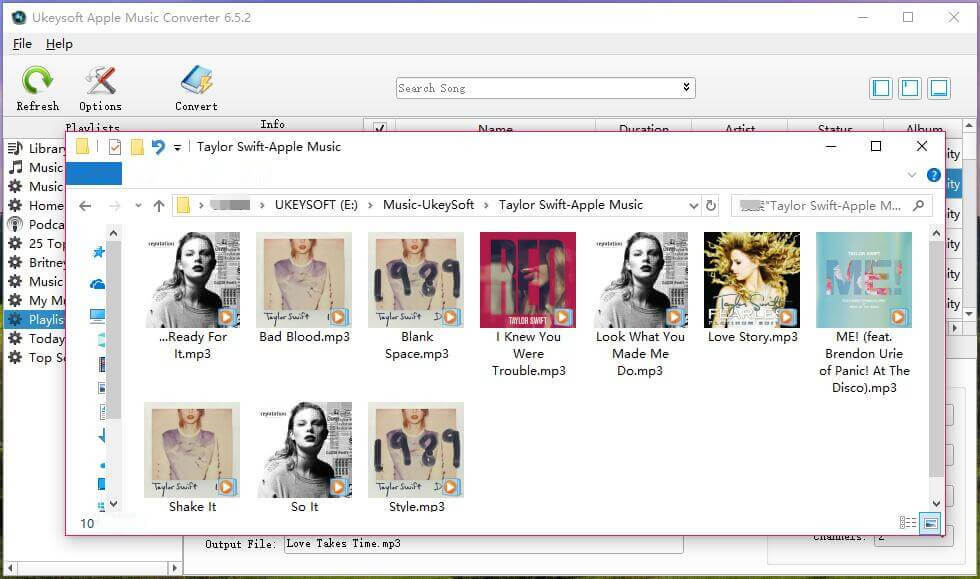
Nyní jsou všechny nechráněné skladby Apple trvale uloženy ve vašem počítači, není třeba se obávat, že by skladby v Apple Music Library zmizely. Apple Music si můžete kdykoli a kdekoli vychutnat offline nebo je přenést do jakéhokoli zařízení pro přehrávání, jako jsou přehrávače do auta, iPod Touch, iPod Shuffle, iPod Nano, iPod Classic, Sony Walkman, SanDisk MP3 přehrávač, PS4, iPhone, iPad, telefon Android, Activo CT10, PS4, Zune, PSP a MP3 přehrávače a další.
výzva: budete muset přihlásit se než budete moci komentovat.
Zatím žádný účet. Klikněte prosím zde registrovat se.

Převeďte skladby Apple Music, iTunes M4P a audioknihy do MP3, M4A, AAC, WAV, FLAC atd.

Užívejte si bezpečný a svobodný digitální život.
Užitečnost
multimédia
Copyright © 2023 UkeySoft Software Inc. Všechna práva vyhrazena.
Zatím bez komentáře. Řekni něco...